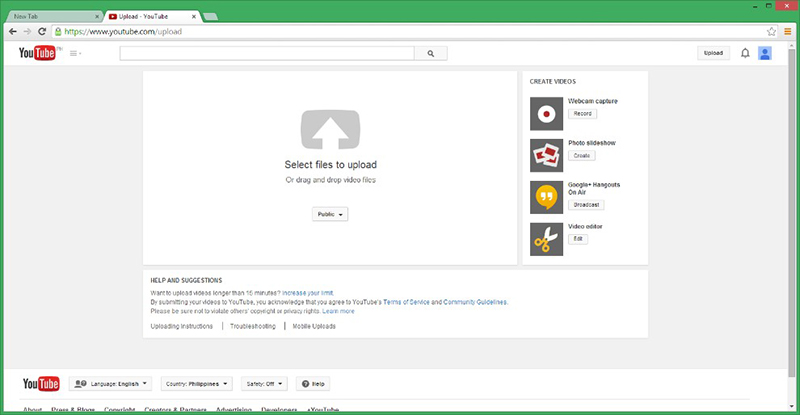איפה אני יכול להשיג ממיר וידאו של YouTube upload?
עם YouTube להיות הסרטונים-שיתוף האחרונה פלטפורמת מדיה חברתית, כל vloggers מחפשים כלי "הכל כלול" כדי להמיר ולהעלות סרטונים. מסיבה זו, יש זרם של ממירי וידאו כדי לסייע לך עם העלאות YouTube. עם זאת, הזמינות של תחליפים מקשה לבחור את האדם הנכון. iSkysoft iMedia ממיר דה־לוקס מקלה על המשתמש במהלך כל וידאו קשורים השלבים, בין אם זה המרה, עריכה או העלאת.
ממיר וידאו הטובה ביותר עבור YouTube להעלות – iSkysoft iMedia ממיר דה־לוקס
iSkysoft iMedia ממיר דה־לוקס הוא אחד הכלים הטובים ביותר בשוק שיכולים לסייע למשתמש להמיר את העלאת סרטוני וידאו ב- YouTube. . זה בהחלט הכלי כדי לנצל כל פעם שתיתקלו קושי הקשורים קטעי וידאו... כדי לנצל את תוכנה זו, אדם לא חייב להיות עורך וידאו מקצועי מאז כל שלב מוגדרת בבירור על המסך. יש מגוון כלים שימושי שכל אחד יכול להשתמש ללא קושי.
iSkysoft iMedia ממיר דה־לוקס - ממיר וידאו
קבל את Uploader וידאו YouTube הטובה ביותר:
- להמיר כל פורמט אודיו/וידאו: להמיר קבצי וידאו אודיו/וידאו בפורמטים 150 +. בנוסף לכך, היא ממשיכה לכלול תבניות הנתמכות חדש עם שחרורו של גירסאות חדשות!
- להוריד קטעי וידאו מקוונים: אין לך לעבור את הטרחה של שמירת קישורים. זה ממיר וידאו ניתן להוריד קטעי הווידאו המועדפים שלך מ- YouTube, Hulu, Vevo, Vimeo, מטהקפה, פייסבוק ועוד 1,000.
- לצרוב, ה-DVD עותק או גיבוי: לצרוב את קבצי המדיה על גבי תקליטורי DVD, גיבוי אותם בשביל להגנתם. ופשוט להעתיק את התוכן למחשב.
- עריכת סרטי וידאו: החלום של עורך וידאו מובנה בכלי זה יפתור את כל הבעיות הקשורות וידאו, ללא קשר להיות יצירת הוידאו או לערוך אותו. תכונות אלה לשלב כל הסוגים הבסיסיים כמו נפח, קיטום, סימן מים, חיתוך, סיבוב, כתוביות, וכו '.
מדריך שלב אחר שלב כדי להמיר להעלות קטעי וידאו ל- YouTube
המרת וידאו בתבנית התואמת ל- YouTube הפך להיות פשוט יותר מאשר אי פעם. שימוש iSkysoft iMedia ממיר דה־לוקס עבור Mac או Windows הופך לקל יותר למשתמש להמיר קטעי וידאו ולהעלות אותם ל- YouTube. בצע את השלבים רצופים עבור המרה חינם הטרחה ולהעלות.
שלב 1: לייבא את קבצי ה-DVD, וידאו או אודיו לממיר
לחץ על הכרטיסיה המר, וגרור אודיו, וידאו או DVD קבצים אל חלון התוכנה. אם הוספת תיקיה, כל הקבצים בתיקיה יתווספו לתוכנית. או לחץ על לחצן 'הוסף קבצים' כדי לייבא וידאו Mac או Windows שלך. עבור קבצי מדיה מכשירים ניידים או מצלמת וידאו, לחץ על הסמל הנפתחת שליד כדי ישירות לטעון מהתקנים.

שלב 2. המר ל- YouTube נתמכים בתבנית
בחלון פורמט הפלט, גלול את הרשימה בכרטיסיה וידאו למטה עד שתראו "YouTube" אפשרות. בחר את הרזולוציה, עבור יותר לקודד הגדרות כמו קודאי, איכות, קצב מסגרות, bitrate, לחץ על סמל העט בצד ימין כדי להתאים אישית את הוידאו לפי הצורך שלך. לאחר סיום, לחזור בחלון הראשי ולחץ על "המר" לחצן או לחצן "להמיר כל" על הימנית התחתונה.
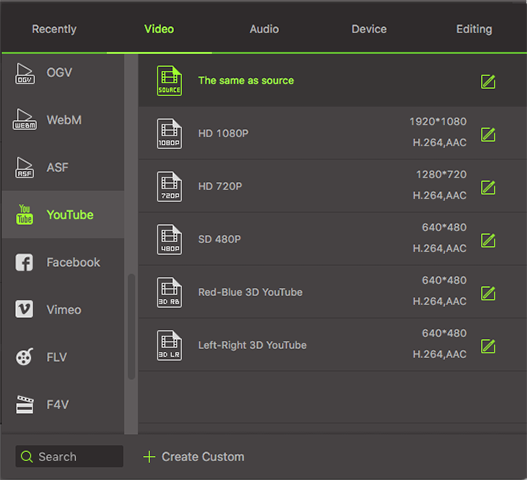
שלב 3. להעלות ל- YouTube
אתר הווידאו המומרים בתיקיית היעד. עכשיו לנווט לאתר YouTube בדפדפן שלך, היכנס לחשבון YouTube שלך. עכשיו זה הזמן בשבילך להעלות את ערוץ YouTube ללא hassel של תבנית או גודל הווידאו מומר!